우리 모두는 iOS가 상당히 제한적인 운영 체제이며 시스템 수준을 많이 변경할 수 없다는 것을 알고 있습니다. 그렇기 때문에 생체 인식 데이터로 앱을 잠그거나 개별 앱이 보이지 않도록 숨기는 것은 사용자가 실제로 할 수 없는 일입니다. 그러나 많은 사람들은 설정을 들여다보면 iOS가 제공하는 놀라운 숨겨진 기능을 찾을 수 있다는 사실을 깨닫지 못합니다. 이러한 기능 중 하나는 앱을 숨길 수 있는 기능으로, 앱을 개별적으로 숨길 수는 없지만 특정 종류의 앱을 숨기는 총괄 문을 사용할 수 있습니다. 따라서 이를 수행하는 방법을 배우는 데 관심이 있는 경우 iPhone X에서 앱을 숨기는 방법은 다음과 같습니다.
iPhone X에서 앱 숨기기
제가 보여드릴 트릭은 전혀 새로운 것이 아니며, 사실, 그것은 꽤 몇 년 전부터 존재해 왔습니다. 이것이 이 트릭이 오랫동안 자리를 잡았음에도 불구하고 많은 사람들이 그것에 대해 알지 못하는 것처럼 훨씬 더 흥미로운 이유입니다. 여기서 주목해야 할 점은 iOS 12가 이 트릭의 작동 방식을 변경했다는 것입니다. 따라서 iOS 11의 안정적인 빌드에서 여전히 실행 중인 경우 iPhone X에서 앱을 숨기는 데 도움이 되는 기사가 있습니다. 그러나 현재 iOS 12를 사용 중이거나 몇 개월 후에 사용할 예정이라면 여기 iPhone X에서 앱을 숨기는 방법은 다음과 같습니다.
- iPhone X에서 “설정” 앱을 실행한 다음 “스크린 타임”을 탭합니다. 여기에서 “콘텐츠 및 개인 정보 보호 제한”옵션을 탭하십시오.
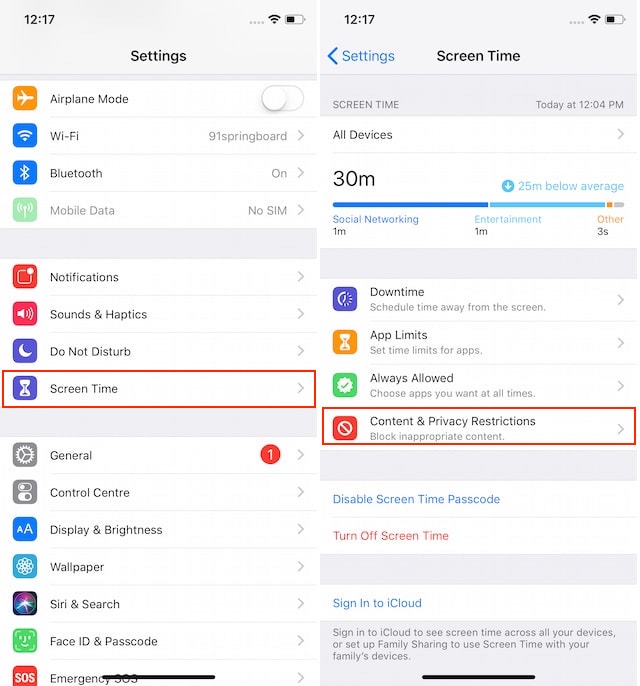 2. 그렇게 하면 “비밀번호”를 생성하라는 메시지가 표시됩니다. 이미 그렇게 했으므로 “패스코드 입력” 화면이 나타납니다. 암호를 만들고 다음 화면에서 “콘텐츠 및 개인 정보” 옵션을 활성화하기만 하면 됩니다.
2. 그렇게 하면 “비밀번호”를 생성하라는 메시지가 표시됩니다. 이미 그렇게 했으므로 “패스코드 입력” 화면이 나타납니다. 암호를 만들고 다음 화면에서 “콘텐츠 및 개인 정보” 옵션을 활성화하기만 하면 됩니다.
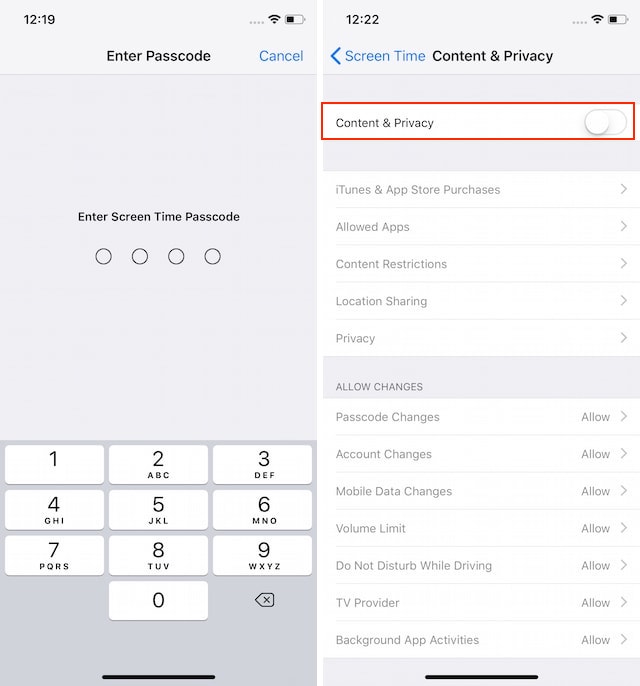 3. 이제 기본 앱을 숨기려면 “허용된 앱” 옵션을 탭합니다. 여기에서 홈 화면에 표시하고 싶지 않은 앱을 비활성화하십시오.
3. 이제 기본 앱을 숨기려면 “허용된 앱” 옵션을 탭합니다. 여기에서 홈 화면에 표시하고 싶지 않은 앱을 비활성화하십시오.
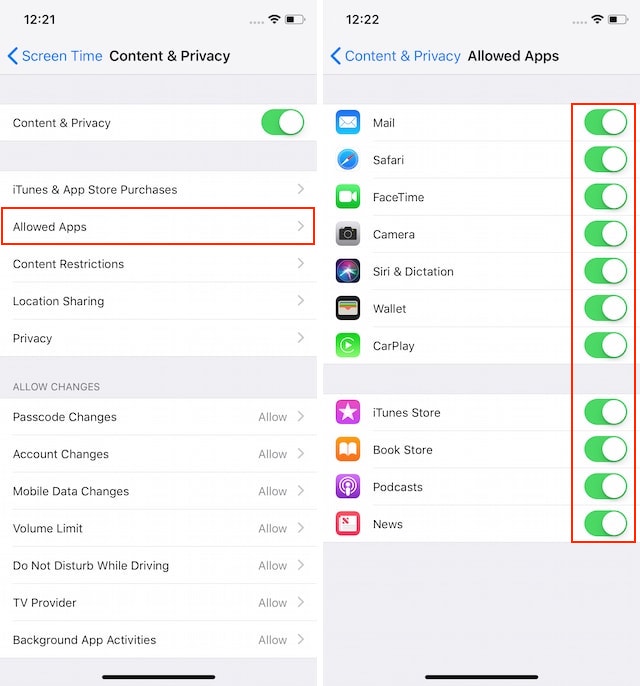 4. 타사 앱을 숨기려면 “콘텐츠 제한”을 탭합니다. 보시다시피 iPhone에서 제한할 수 있는 항목이 많이 있습니다. 여기에서 사용자가 사용할 수 있는 음악, 팟캐스트, 영화, 책 등의 유형을 제한할 수 있습니다.
4. 타사 앱을 숨기려면 “콘텐츠 제한”을 탭합니다. 보시다시피 iPhone에서 제한할 수 있는 항목이 많이 있습니다. 여기에서 사용자가 사용할 수 있는 음악, 팟캐스트, 영화, 책 등의 유형을 제한할 수 있습니다.
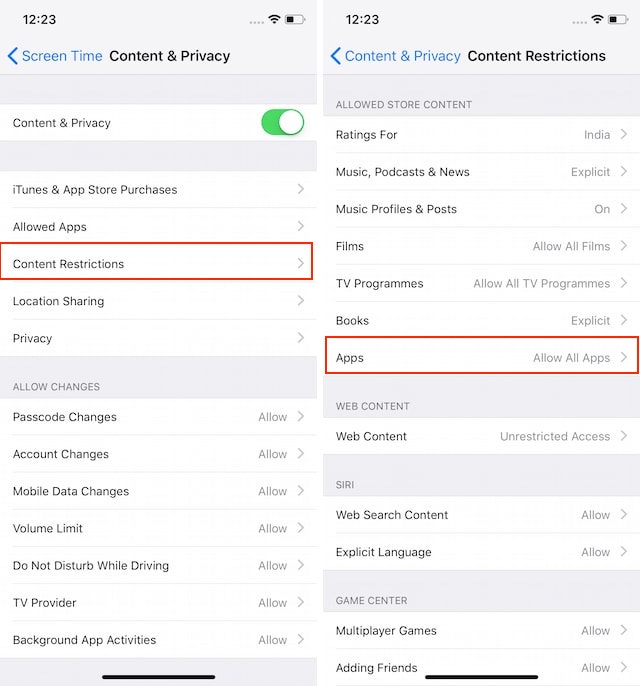 5. 그러나 이 기사는 앱 숨기기에 초점을 맞추고 있으므로 아래 그림에 표시된 “앱” 옵션을 탭합니다. 기본적으로 “모든 앱 허용” 옵션이 선택되어 있는 것을 볼 수 있습니다.
5. 그러나 이 기사는 앱 숨기기에 초점을 맞추고 있으므로 아래 그림에 표시된 “앱” 옵션을 탭합니다. 기본적으로 “모든 앱 허용” 옵션이 선택되어 있는 것을 볼 수 있습니다.
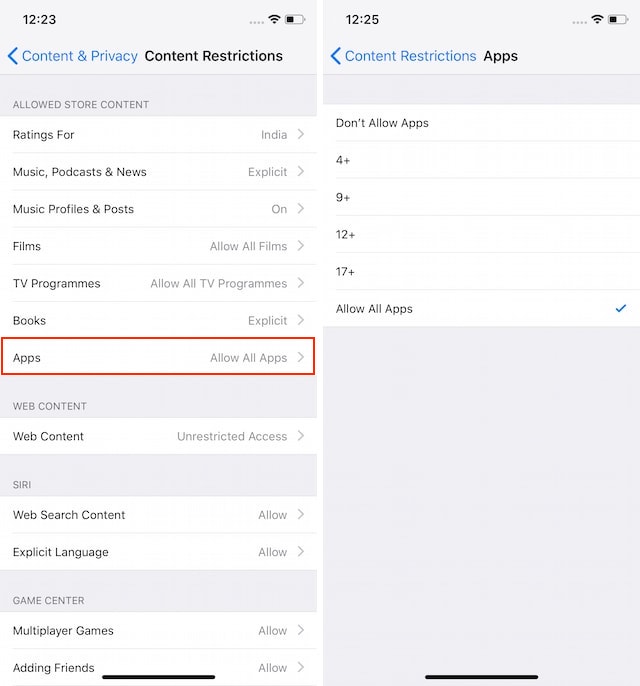 6. 여기에서 몇 가지 작업을 수행할 수 있습니다. 첫째, “앱 허용 안 함” 옵션을 눌러 모든 타사 앱을 숨길 수 있습니다. 또는 연령 제한으로 앱을 숨길 수 있습니다. 예를 들어 “12+” 옵션을 탭하면 사용자가 12세 이상이어야 하는 모든 앱이 숨겨집니다.
6. 여기에서 몇 가지 작업을 수행할 수 있습니다. 첫째, “앱 허용 안 함” 옵션을 눌러 모든 타사 앱을 숨길 수 있습니다. 또는 연령 제한으로 앱을 숨길 수 있습니다. 예를 들어 “12+” 옵션을 탭하면 사용자가 12세 이상이어야 하는 모든 앱이 숨겨집니다.
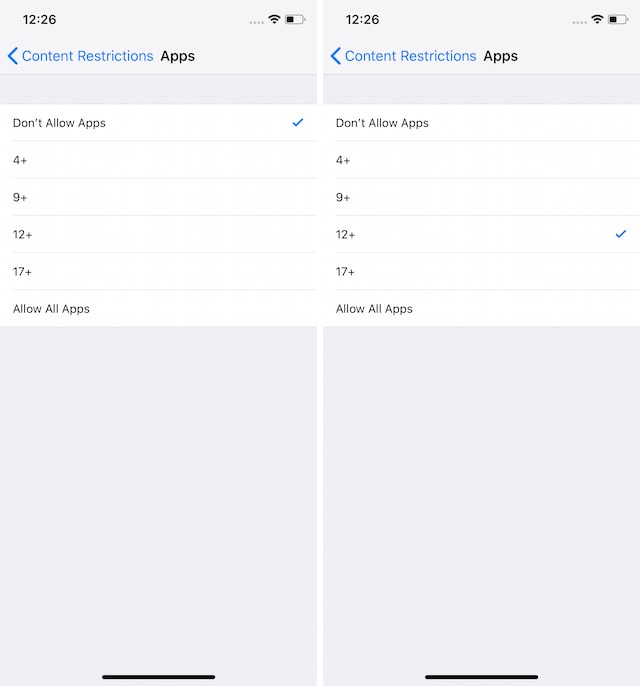
iPhone X에서 개인 앱 숨기기
보시다시피 앱을 개별적으로 숨길 수는 없지만 연령 제한 기능을 사용하면 민감한 앱을 숨길 수 있습니다. iOS 12에서는 상황이 약간 변경되었을 수 있지만 기본 원칙은 동일하게 유지됩니다. 이 기능을 사용하여 자녀로부터 게임을 숨기거나 적절하다고 생각하는 방식으로 게임을 숨길 수 있습니다. 이 기사가 유용하다고 생각했다면 공유하고 iPhone X에서 숨겨야 할 앱을 알려주십시오.
